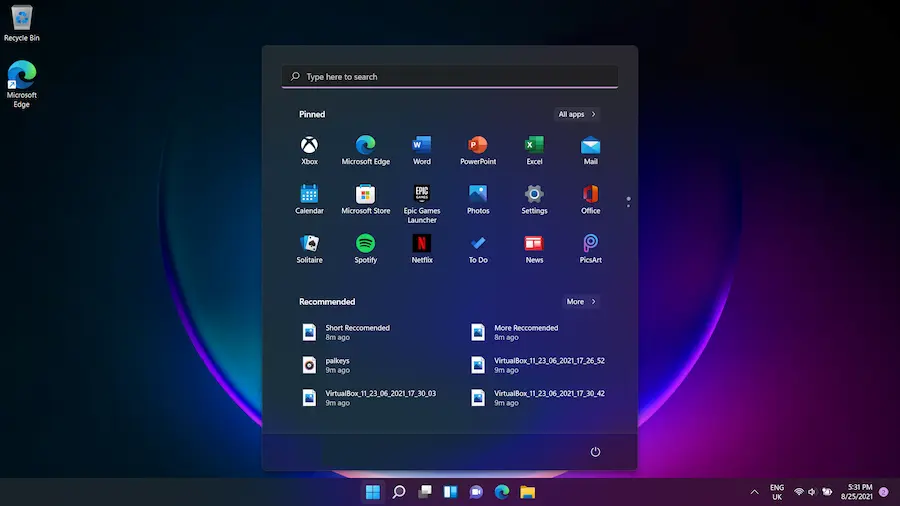Haben Sie sich schon einmal gefragt, welche genaue Version von Windows auf Ihrem Rechner läuft? Auch wenn es trivial erscheinen mag, kann das Wissen um die Edition und die Architektur Ihres Betriebssystems den Unterschied ausmachen, wenn Sie Programme installieren, Treiber aktualisieren oder einfach sicherstellen wollen, dass Ihr Gerät auf dem neuesten Stand ist. Wenn Sie ein echter Technik-Fan sind — wie wir bei ActualApp — wissen Sie, dass jede Windows-Version, ähnlich wie verschiedene Generationen von Konsolen oder Smartphones, ihre eigenen Besonderheiten und versteckten Tricks hat.
Wie Sie Ihre Windows-Version schnell erkennen
Im Laufe der Jahre hat Microsoft zahlreiche Versionen seines Betriebssystems veröffentlicht: vom legendären Windows XP bis hin zu Windows 11. Jede Version hat unverkennbare visuelle Merkmale, wie den legendären Bliss-Hintergrund von Windows XP oder die stilisierte schwarze Taskleiste von Vista. Achten Sie auf diese Details, um Ihr System auf einen Blick zu erkennen:
- Windows XP: Auffällig durch seine blaue Oberfläche mit abgerundeten Kanten und das ikonische grüne Startmenü. Der Hintergrund mit dem grünen Hügel ist Computergeschichte.
- Windows Vista: Führte realistischere Symbole, standardmäßig eine schwarze Taskleiste und ein rundes Startmenü mit dem Windows-Logo ein. Außerdem war es Vorreiter bei Desktop-Gadgets, konnte aber nicht alle Nutzer überzeugen.
- Windows 7: Sehr beliebt bei Anwendern; es zeichnet sich durch eine dickere, flachere Taskleiste aus. Die Start-Schaltfläche ähnelt der von Vista, ist aber kleiner und eleganter.
- Windows 8: Eine radikale Veränderung: der Startknopf verschwand! Wenn beim Drücken der Windows-Taste ein Vollbildmenü erscheint, handelt es sich zweifelsfrei um Windows 8.
- Windows 8.1: Microsoft korrigierte und brachte den Startknopf zurück, diesmal weiß und minimalistisch. Wenn es Windows 10 ähnlich erscheint, Sie aber merken, dass die Buttons zum Minimieren oder Schließen anders ausgerichtet sind, handelt es sich wahrscheinlich um diese Version.
- Windows 10: Die vor Windows 11 am weitesten verbreitete Version. Es hat die Start-Schaltfläche mit weißem Logo, begleitet vom weißen Kreis von Cortana (oder einer Lupe, wenn Cortana nicht aktiviert ist). Das Design ist poliert und modern und steht für die kontinuierliche Ausrichtung auf Benutzerfreundlichkeit.
Genügen Ihnen diese visuellen Hinweise nicht? Keine Sorge: Es gibt zuverlässige Methoden, um exakt Ihre Version zu ermitteln.

Methoden, um die genaue Version und Edition herauszufinden
Wenn Sie über das visuelle Erscheinungsbild hinausgehen und konkrete Informationen erhalten möchten — etwa ob Sie die Home-, Professional- oder Enterprise-Edition haben — gibt es mehrere geekige Wege. Die klassische Methode besteht darin, Tastenkombinationen im Stil eines Speedrunners zu verwenden:
- Drücken Sie Windows + R, geben Sie winver ein und drücken Sie Enter. Ein Fenster erscheint, in dem Sie deutlich die numerische Version (wie „21H1“) und die installierte Edition sehen.
- In Windows 10 und 11 können Sie „Über Ihren PC“ in die Suchleiste unten links eingeben. Im Abschnitt „Windows-Spezifikationen“ sehen Sie alle Details: Version, Installationsdatum und sogar die genaue Build-Nummer.
- In älteren Versionen klicken Sie mit der rechten Maustaste auf ‚Arbeitsplatz‘ (oder ‚Dieser PC‘), wählen „Eigenschaften“ und prüfen sowohl die Edition als auch das installierte Service Pack auf der Registerkarte „Allgemein“ bzw. „System“.
- Bevorzugen Sie das Terminal? Öffnen Sie die Eingabeaufforderung, geben Sie WINVER ein und drücken Sie Enter, um eine technische Übersicht im Retro-Konsolenstil zu erhalten (fast so nostalgisch wie ein Befehl in MS-DOS!).
Ist Ihr Betriebssystem 32- oder 64-Bit?
Zu wissen, ob Ihr Windows 32- oder 64-Bit ist, ist entscheidend: Es bestimmt, welche Programme Sie installieren können und wie viel RAM Ihr System verwalten kann — genauso wichtig wie die Wahl zwischen microUSB und USB-C bei Ihren Lieblings-Gadgets. Um es herauszufinden:
- Drücken Sie Windows + Pause. Es öffnet sich direkt ein Fenster mit Systeminformationen, in dem Sie unter „Systemtyp“ lesen können, ob ein x86-Prozessor (32 Bit) oder x64 (64 Bit) vorliegt.
- Wenn Sie diese Taste nicht haben, öffnen Sie die Systemsteuerung > System oder klicken Sie mit der rechten Maustaste auf ‚Dieser PC‘ > Eigenschaften. Dort finden Sie alle relevanten Angaben.
Vergessen Sie nicht, dass diese Information entscheidend ist, wenn Sie Grafiktreiber aktualisieren möchten (zum Beispiel für eine Nvidia GeForce) oder fortgeschrittene Software installieren wollen, die nur auf modernen Architekturen läuft. Tatsächlich verlangen viele aktuelle Anwendungen zwingend ein 64-Bit-Betriebssystem, um ihr volles Potenzial auszuschöpfen.
Zusammenfassend: Wer genau weiß, welche Version und Edition installiert ist, erspart sich künftig Ärger und kann jede Aktualisierung oder Installation optimal durchführen — ganz wie ein echter Geek es möchte. Bereit, alle Geheimnisse hinter Ihrem Desktop zu entdecken?
.